
PortSIP UC + ひかり電話HGW
前回までの記事で FXS ATAゲートウェイの Grandstream HT802 を使ってひかり電話の SIP内線とアナログ電話機で使う組み合わせ、YAMAHA NVR510 を使ってひかり電話の SIP内線とアナログ電話機を使う組み合わせ、を紹介した。
今回はスマホ用のアプリ、PortSIP UC をひかり電話の内線に設定する方法を紹介する。
PortSIP UC は IP-PBX の PortSIP PBX を開発しているオーストラリアの企業、portsip社が提供するスマホ用アプリで、無料で使うことができる。
https://play.google.com/store/apps/details?id=com.portgo
ひかり電話HGW の設定は、前回の記事と同じものを使うので詳しくは前回の記事を参照して欲しい。

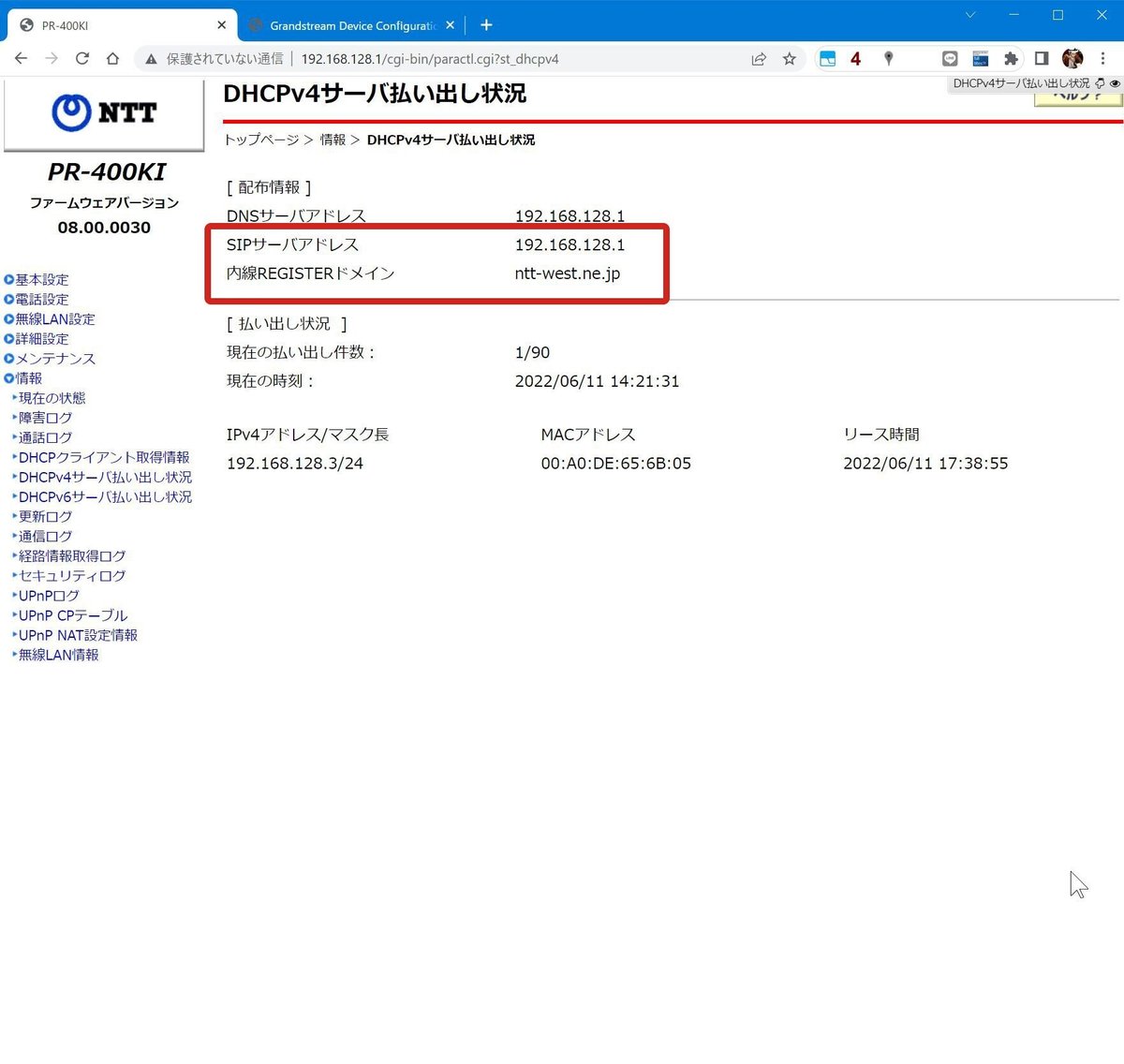
内線設定の画面だけ再掲しておく。
PortSIP UC の設定

最初の起動時に、各種権限の付与を求められるので、SETTING をクリックして設定する。

写真と動画の撮影を許可する。
今回は使わないが純正IP PBX の PortSIP PBX を使う際などに、QRコードを使ってカンタンに設定するための機能があってそれを使うための権限と思われる。

音声の録音を許可する。


Username に内線番号、Password にパスワード、SIP Domain にひかり電話HGW で表示される内線REGISTERドメイン、ntt-west.ne.jp (NTT東日本の場合は ntt-east.ne.jp になる)を入力する。
Advanced をクリックする。

Outbound Proxy にひかり電話HGW の IPアドレス(SIPサーバアドレス)を入れる。
Auth Name にユーザID を入れる。
左上の ← で戻って、Sign in をクリック。

これで内線電話として使えるようになった。
キーボードが使えない
この Dialpad、Android のキーボードから直接入力することもできるが、処理がバグっててキーボードから打ち込むと文字が 2文字ずつ入力されてしまう。
Dialpad にアルファベットが書かれているがこれは入力できるわけではないので、SIP URI のような英数字の文字列を入れたい場合は、なにか他のアプリで入力しておいたものをコピーペーストするしかなさそうだ。
IPv6 でも使える
あまり期待してなかったが、試しに IPv6 を設定してみたら、ふつうに使えた。
ひかり電話HGW の DHCPv6サーバ払い出し状況を再掲しておく。
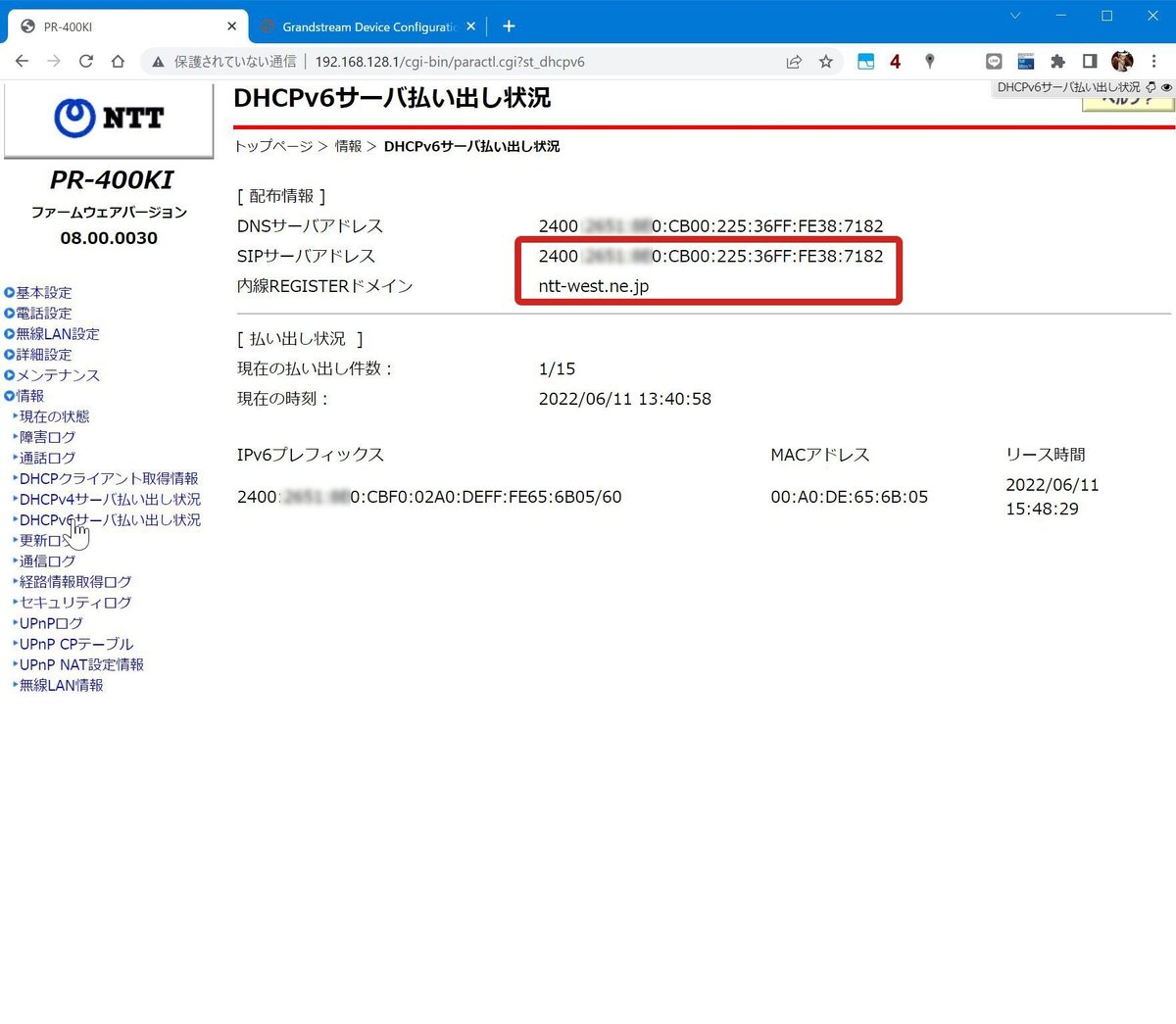
設定を変えるには、一旦、Sign out する必要がある。
Settings、Account の一番下にある、Sign out をクリックする。

SIP Domain は、ntt-west.ne.jp とする。(NTT東日本の場合は、ntt-east.ne.jp)
Advanced をクリックする。

Outbound Proxy に、ひかり電話HGW に表示されていた SIPサーバアドレスの IPv6アドレスを入力する。アドレスは、前後を [ ] カッコで囲む。
Auth Name が消えてると思うので、再度ユーザID を入力する。
発信している様子

IPv6 で通話している様子。(PortSIP UC上では IPv4 となんら変わらないが、、、)

発信時のひかり電話HGW の通話ログ。
IPv6 のクライアント([2400:~:FCCC:CB2:B492:57A3])から、ひかり電話の SIPサーバ([2001:A7FF:500A:401::9])宛に通話している様子がわかる。
なお、ひかり電話の SIPサーバのアドレスは実際には各ユーザ専用の NAT配下にあって実際のアドレスではない。IPv4 の場合も、IPv6 の場合も、NAT を経由することで接続時に接続先のユーザの実際の IPアドレスを秘匿している。
GW 016 000 E4 の意味は、ひかり電話HGW PR-400KI に付属の CD-ROM、機能詳細ガイドの中に書かれている。NTT東日本が、ZIPで圧縮されたファイルを配布しているのでそこを参照することができる。
GW は切断源。GW は外線通話のこちらからの切断。NW だと外線通話の相手からの切断。EX は内線通話の切断。
016 は切断理由コード、000 は切断理由。こちらは機能詳細ガイドの中に書かれていないが、ISDN などで使う切断理由コード16「正常に切断しました」のことと思われる。
E4 はひかり電話HGW に設定した内線番号の実番号。FXSポートから順に、A1(TEL 1)、A2(TEL 2)、E1(IPphone 1)~E5(IPphone 5)に相当する。
さいごに
技術的な小難しい話題でしたが、最後まで読んでいただいてありがとうございました。
よければ ↓ にある、♡ をクリックしていただけると励みになります。質問のコメントも歓迎です。
